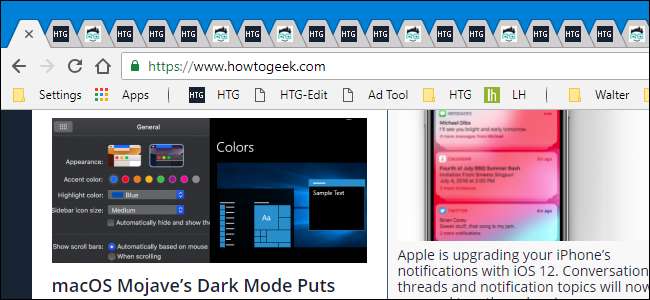
Συντριβή σελίδων, αργή απόδοση ή απλώς δεν μπορείτε να βρείτε μια καρτέλα στην οποία πρέπει να επιστρέψετε - πιθανότατα έχετε αισθανθεί τα αποτελέσματα της υπερφόρτωσης καρτελών. Εάν χρησιμοποιείτε το Chrome, ωστόσο, υπάρχουν μερικές εξαιρετικές επεκτάσεις που θα σας βοηθήσουν να διαχειριστείτε όλες αυτές τις καρτέλες.
Γενικά, δεν συνιστούμε τη χρήση επεκτάσεων που δεν χρειάζεται να— μπορεί να είναι ένας εφιάλτης της ιδιωτικής ζωής . Όμως, έως ότου η Google ενσωματώσει μερικές καλύτερες λύσεις διαχείρισης καρτελών στο Chrome, όσοι από εμάς θέλουν να διατηρούν ανοιχτές τις 287 καρτέλες ταυτόχρονα πρέπει να βασίζονται σε επεκτάσεις για να μας κρατούν υγιείς. Συγκεντρώσαμε μερικές από τις καλύτερες επεκτάσεις για τη διαχείριση καρτελών στο Chrome. Και, ενώ υπάρχει ένας τόνος από αυτές τις επεκτάσεις εκεί έξω (και ο καθένας έχει τα αγαπημένα του), διατηρήσαμε τη λίστα μας με καλά επεκτάσεις χωρίς αναφερόμενα προβλήματα απορρήτου.
Ας ΡΙΞΟΥΜΕ μια ΜΑΤΙΑ.
The Great Suspender: Διατηρήστε τους πόρους του συστήματός σας

Ο μεγάλος αναστολέας δεν σας βοηθά να διαχειριστείτε ή να οργανώσετε τις καρτέλες σας, αλλά βελτιώνει σημαντικά την εμπειρία περιήγησής σας.
Το Chrome καταναλώνει πολύ μνήμη RAM και η κατάσταση επιδεινώνεται καθώς ανοίγετε περισσότερες καρτέλες. Ενώ το Chrome είναι αρκετά καλό στο να ελευθερώσει τη μνήμη όταν το χρειάζεστε για άλλα πράγματα, το να έχετε ανοιχτές πολλές καρτέλες εξακολουθεί να επηρεάζει την απόδοση - στο πρόγραμμα περιήγησής σας και στον υπολογιστή σας γενικά.
Το Great Suspender σάς σώζει από αυτήν τη δυστυχία αναστέλλοντας αυτόματα τις ανενεργές καρτέλες μετά από ένα διάστημα που ορίζετε. Οι καρτέλες που έχουν τεθεί σε αναστολή παραμένουν ανοιχτές στο παράθυρο του προγράμματος περιήγησης, αλλά δεν καταναλώνουν πόρους. Οι καρτέλες που έχουν τεθεί σε αναστολή είναι ελαφρώς αχνές στη γραμμή τίτλου.
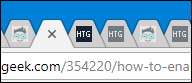
Όταν μεταβείτε σε μια καρτέλα σε αναστολή, μπορείτε να την φορτώσετε ξανά με ένα μόνο κλικ. Δείτε πώς φαίνεται μια σελίδα καρτέλας σε αναστολή.

Για να αποφύγετε την απώλεια σημαντικών πληροφοριών, το The Great Suspender δεν αναστέλλει καρφιτσωμένες καρτέλες και καρτέλες που έχουν ενεργή εισαγωγή κειμένου, όπως φόρμες. Μπορείτε επίσης να εξαιρέσετε προσωρινά ορισμένες καρτέλες από την αναστολή και ακόμη και τη λίστα επιτρεπόμενων ολόκληρων τομέων, ώστε οποιαδήποτε σελίδα από αυτούς τους τομείς να μην ανασταλεί ποτέ.
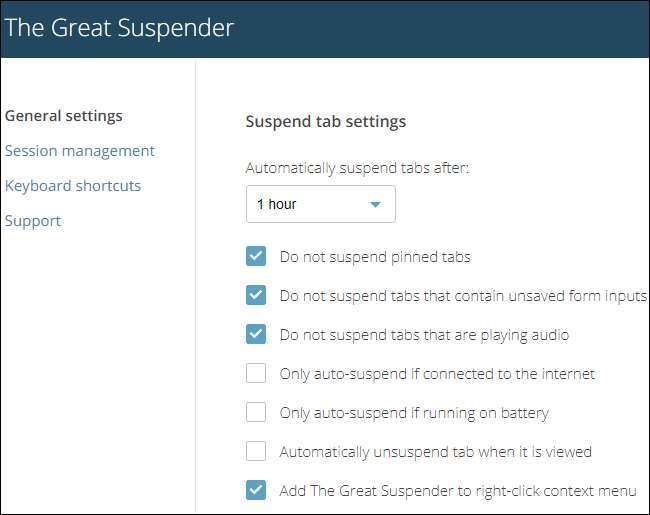
Υπάρχει ένα πράγμα που πρέπει να προσέχετε εάν αποφασίσετε να δοκιμάσετε το The Great Suspender. Εάν την απεγκαταστήσετε από το Chrome, όλες οι καρτέλες που βρίσκονται σε αναστολή είναι κλειστές Επομένως, βεβαιωθείτε ότι έχετε φορτώσει ξανά αυτές τις καρτέλες πρώτα εάν θέλετε να τις διατηρήσετε.
Μία καρτέλα: Αναστολή καρτελών και απομάκρυνσή τους από το δρόμο σας

OneTab σάς επιτρέπει να αναστείλετε τις καρτέλες και να τις αποφύγετε, ώστε το πρόγραμμα περιήγησής σας να μην είναι τόσο γεμάτο. Δεν αναστέλλει αυτόματα τις καρτέλες όπως κάνει το The Great Suspender. Πρέπει να κάνετε κλικ στο κουμπί επέκτασης στη γραμμή διευθύνσεών σας για να το πραγματοποιήσετε.

Όταν το κάνετε, όλες οι καρτέλες στο τρέχον παράθυρο του Chrome μετακινούνται σε μία μόνο καρτέλα και εμφανίζονται ως λίστα. Μπορείτε απλώς να κάνετε κλικ σε οποιαδήποτε σελίδα της λίστας για να την ανοίξετε ξανά σε μια καρτέλα. Επίσης, το γεγονός ότι επηρεάζει μόνο το τρέχον παράθυρο του Chrome είναι στην πραγματικότητα μια πολύ ωραία λειτουργία.

Εάν ανοίξετε περισσότερες καρτέλες στο ίδιο παράθυρο και, στη συνέχεια, ενεργοποιήσετε ξανά το OneTab, αποθηκεύει τις νέες καρτέλες στη δική τους ομάδα στην ίδια σελίδα, χωρισμένες κατά την αποθήκευσή τους.
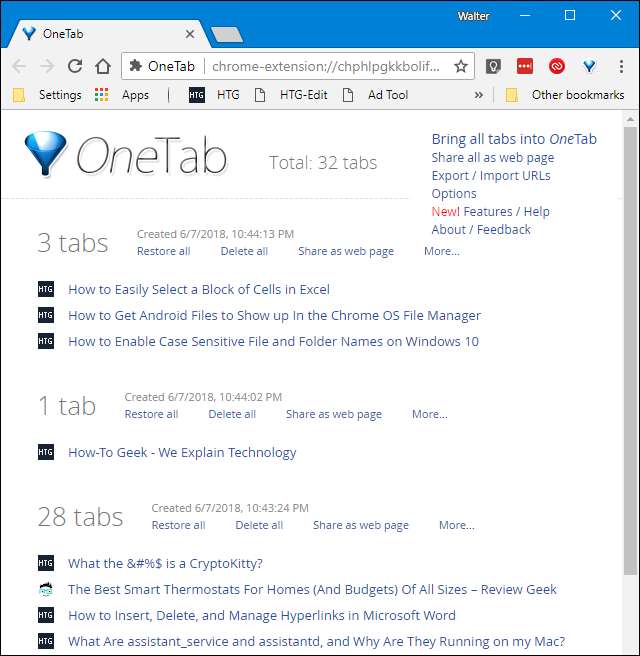
Μπορείτε επίσης να στείλετε καρτέλες στο OneTab χρησιμοποιώντας το μενού περιβάλλοντος σε οποιαδήποτε σελίδα. Κάντε δεξί κλικ οπουδήποτε σε μια σελίδα, δείξτε την καταχώριση "OneTab" και θα δείτε όλα τα είδη διασκεδαστικών εντολών. Μπορείτε να στείλετε μόνο την τρέχουσα καρτέλα στο OneTab, να στείλετε όλες τις καρτέλες εκτός από την τρέχουσα ή να στείλετε καρτέλες από όλα τα ανοιχτά παράθυρα του Chrome. Υπάρχει ακόμη και μια επιλογή για την προσθήκη του τρέχοντος τομέα σε μια λίστα επιτρεπόμενων για να αποτρέπεται η αποστολή σελίδων από αυτόν τον τομέα στο OneTab.
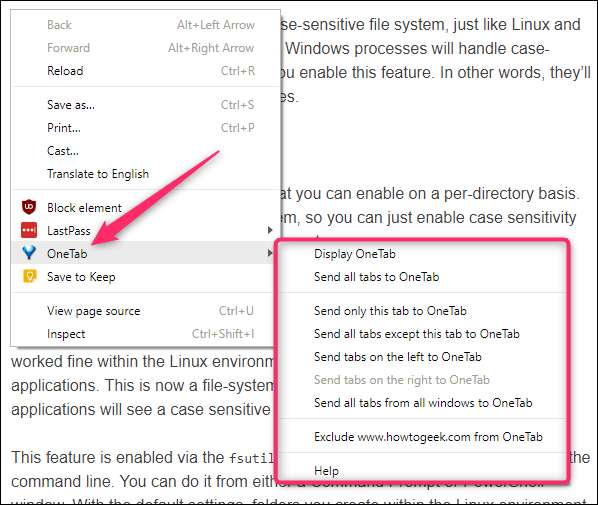
Δεν υπάρχει επιλογή αναζήτησης στο OneTab, αλλά μπορείτε να χρησιμοποιήσετε την ενσωματωμένη λειτουργία αναζήτησης του Chrome (απλώς πατήστε Ctrl + F στα Windows ή Command + F σε Mac) για αναζήτηση στις αποθηκευμένες καρτέλες σας. Μπορείτε επίσης να μεταφέρετε και να αποθέσετε καρτέλες από τη μία συνεδρία στην άλλη για να οργανώσετε καλύτερα τις αποθηκευμένες καρτέλες σας.
Υπάρχουν επίσης πολλές δυνατότητες κοινής χρήσης στο OneTab. Μπορείτε να μοιραστείτε μεμονωμένες περιόδους σύνδεσης ή όλες τις αποθηκευμένες καρτέλες σας, δημιουργώντας μια μοναδική διεύθυνση URL OneTab.
Το μόνο μειονέκτημα του OneTab είναι ότι δεν υπάρχουν αυτοματοποιημένα αντίγραφα ασφαλείας εκτός σύνδεσης ή στο cloud. Μπορείτε, ωστόσο, να δημιουργήσετε αντίγραφα ασφαλείας των αποθηκευμένων καρτελών με μη αυτόματο τρόπο ως λίστα διευθύνσεων URL και ακόμη και να τις εισαγάγετε αργότερα.
Tabs Outliner: Αναστολή και αναζήτηση καρτελών σε μια δομή δέντρου
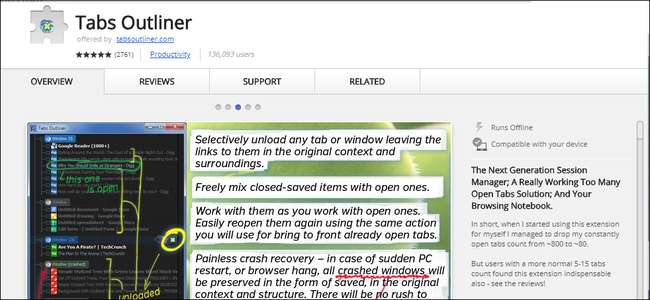
Περίγραμμα καρτελών είναι μια ενδιαφέρουσα καταχώρηση σε αυτήν τη λίστα. Το ενεργοποιείτε πατώντας το εικονίδιο του στη γραμμή διευθύνσεών σας.
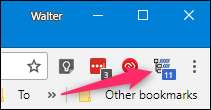
Αυτό εμφανίζεται ένα παράθυρο που δείχνει όλες τις ανοιχτές καρτέλες σας, ομαδοποιημένες ανά παράθυρο Chrome στο οποίο ανήκουν. Μπορείτε να κάνετε διπλό κλικ σε οποιαδήποτε καρτέλα στη λίστα για να μεταβείτε δεξιά σε αυτήν. Αυτή η λειτουργικότητα από μόνη της είναι πολύ χρήσιμη για την πλοήγηση σε μια μεγάλη λίστα ανοιχτών καρτελών. Μπορείτε επίσης να μεταφέρετε και να αποθέσετε καρτέλες (ή παράθυρα) σε άλλες συνεδρίες για να οργανώσετε καλύτερα τις καρτέλες σας.

Αλλά αυτή είναι μόνο η αρχή.
Εάν τοποθετήσετε τον δείκτη σας πάνω από μια καρτέλα στη λίστα, θα δείτε μια μικρή αναδυόμενη ετικέτα με πολλές επιλογές.

Κάντε κλικ στο εικονίδιο με το μολύβι για να επεξεργαστείτε το όνομα της καρτέλας. Αντί να μετονομάσετε την πραγματική καρτέλα, σας επιτρέπει να προσθέσετε το όνομα της καρτέλας με κάποιο κείμενο για να σας βοηθήσει να το οργανώσετε και να το αναγνωρίσετε. Εδώ, για παράδειγμα, προσθέσαμε το "Τρίτη" στο όνομα για να μας βοηθήσουν να θυμόμαστε πότε θα θέλαμε να δούμε ξανά αυτήν την καρτέλα.
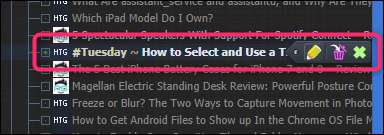
Ο κάδος κλείνει εντελώς την καρτέλα και το εικονίδιο Χ αναστέλλει την καρτέλα. Όταν αναστέλλετε μια καρτέλα, ο τίτλος απενεργοποιείται στο παράθυρο Tabs Outliner. Στην παρακάτω εικόνα, οι αμυδρό καρτέλες έχουν ανασταλεί, οι καρτέλες με μπλε κείμενο είναι ανοιχτές και η καρτέλα με λευκό κείμενο είναι η τρέχουσα επιλεγμένη καρτέλα στο Chrome.
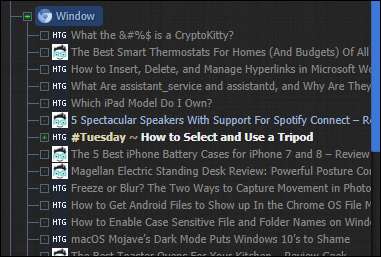
Μπορείτε επίσης να αποκτήσετε πρόσβαση στις ίδιες επιλογές τοποθετώντας το δείκτη του ποντικιού πάνω από το παράθυρο στο παράθυρο Tabs Outliner. Αυτό σας επιτρέπει να αναστείλετε ένα ολόκληρο παράθυρο γεμάτο καρτέλες ταυτόχρονα.
Και εδώ είναι το καλύτερο μέρος. Απλώς κάντε διπλό κλικ για να ανοίξετε μια καρτέλα σε αναστολή και το Tabs Outliner ανοίγει την καρτέλα στο αρχικό της περιβάλλον. Έτσι, για παράδειγμα, εάν είχατε ένα ολόκληρο παράθυρο καρτελών σε αναστολή και ανοίξατε πολλές από αυτές, θα ανοίγουν όλοι στο δικό τους παράθυρο - όπως ήταν αρχικά.
Το Tabs Outliner δεν διαθέτει επιλογές κοινής χρήσης, αλλά μπορείτε να εξαγάγετε ολόκληρο το δέντρο και να μοιραστείτε το αρχείο με όποιον τρόπο θέλετε.
Υποστηρίζονται αυτοματοποιημένα αντίγραφα ασφαλείας, αλλά στη δωρεάν έκδοση, είναι σπάνια. Μπορείτε επίσης να πραγματοποιήσετε μη αυτόματη δημιουργία αντιγράφων ασφαλείας στο Google Drive. Εάν πραγματοποιήσετε αναβάθμιση στην έκδοση επί πληρωμή (15 $), το Tabs Outliner πραγματοποιεί αυτόματα τοπικά και σύννεφα αντίγραφα ασφαλείας και θα έχετε επίσης πρόσβαση σε συντομεύσεις πληκτρολογίου για τη διαχείριση των αποθηκευμένων καρτελών σας.
Σημείωση : Όπως και με τις άλλες επεκτάσεις που μπορούν να αναστείλουν καρτέλες, εάν απεγκαταστήσετε το Tabs Outliner ενώ έχετε ανασταλεί καρτέλες, αυτές οι καρτέλες θα κλείσουν. Επομένως, βεβαιωθείτε ότι έχετε φορτώσει ξανά όλες τις καρτέλες σας πριν την απεγκατάσταση.
Toby: Οργανωμένες αποθηκευμένες καρτέλες και κοινή χρήση τους με ομάδες

Ο Toby είναι κάτι παραπάνω από την απλή οργάνωση καρτελών. Μπορείτε να το χρησιμοποιήσετε για να αποθηκεύσετε, να αναστείλετε και να οργανώσετε καρτέλες, ναι, αλλά χρησιμεύει επίσης ως δίκαιη αντικατάσταση σελιδοδεικτών.
Ο Toby αντικαθιστά τη νέα σελίδα καρτελών με τη δική του οργανωτική σελίδα για τη διαχείριση καρτελών. Ο Toby χρησιμοποιεί Συλλογές για την οργάνωση καρτελών και θα δείτε αυτές που βρίσκονται στα αριστερά της σελίδας. Στην παρακάτω εικόνα, έχουμε συλλογές με την ονομασία "Καθημερινά" και "HTG" - καθεμία με μερικές σελίδες που έχουν ήδη αποθηκευτεί σε αυτές.
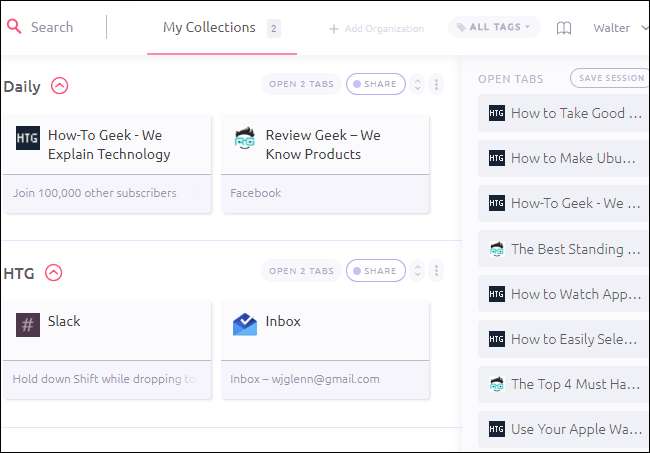
Στα δεξιά, θα δείτε μια λίστα με όλες τις ανοιχτές καρτέλες στο τρέχον παράθυρο του Chrome. Μπορείτε να σύρετε οποιαδήποτε καρτέλα εκεί σε μια συλλογή για να κλείσετε την καρτέλα και να την αποθηκεύσετε ως μέρος αυτής της συλλογής. Μπορείτε επίσης να κάνετε κλικ στο κουμπί "Αποθήκευση περιόδου λειτουργίας" για να αποθηκεύσετε ολόκληρη τη λίστα καρτελών στη δική της συλλογή περιόδου λειτουργίας, την οποία μπορείτε αργότερα να ανοίξετε ξανά ταυτόχρονα ή μεμονωμένα. Η παρακάτω εικόνα δείχνει όλες αυτές τις καρτέλες που έχουν αποθηκευτεί ως περίοδο λειτουργίας, η οποία ονομάζεται από την ημερομηνία και την ώρα αποθήκευσης, από προεπιλογή.
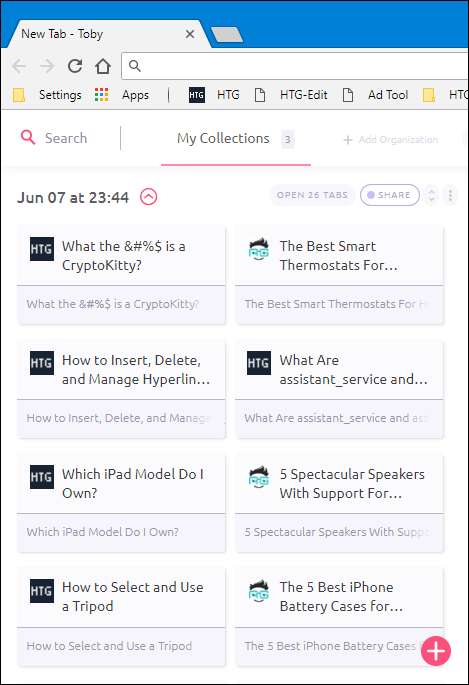
Μπορείτε να ανοίξετε οποιαδήποτε σελίδα κάνοντας κλικ σε αυτήν. Και η σελίδα παραμένει αποθηκευμένη στη συλλογή σας έως ότου την καταργήσετε μη αυτόματα - μοιάζουν περισσότερο με σελιδοδείκτες από καρτέλες σε αναστολή με αυτόν τον τρόπο. Μπορείτε επίσης να ανοίξετε όλες τις σελίδες μιας συλλογής ταυτόχρονα κάνοντας κλικ στο "Άνοιγμα Χ Κουμπί "Καρτέλες". Αυτό είναι ιδανικό για να ανοίξετε ξανά μια περίοδο λειτουργίας που έχετε αποθηκεύσει ή να ανοίξετε ξανά μια συλλογή σχετικών καρτελών.

Το Toby λειτουργεί εξαιρετικά ως διαχειριστής καρτελών και σελιδοδεικτών, αλλά η πραγματική του δύναμη έγκειται στις δυνατότητες κοινής χρήσης και ομάδας. Μπορείτε να μοιραστείτε οποιαδήποτε συλλογή πατώντας το σύνδεσμο Κοινή χρήση στα δεξιά της. Θα σας δοθεί η επιλογή να λάβετε έναν σύνδεσμο που μπορείτε να μοιραστείτε με άτομα ή να μοιραστείτε τη συλλογή ιδιωτικά με έναν οργανισμό που έχετε δημιουργήσει. Οι οργανισμοί μπορούν ακόμη και να έχουν ειδικές συλλογές για ομάδες.

Φυσικά, δεν χρειάζεται να εργάζεστε σε έναν οργανισμό για να χρησιμοποιήσετε αυτές τις δυνατότητες. Ακόμα κι αν είστε ελεύθερος επαγγελματίας, θα μπορούσατε να δημιουργήσετε μια ομάδα για καθέναν από τους πελάτες σας και να μοιραστείτε συλλογές μαζί τους ιδιωτικά.
Ας ελπίσουμε ότι αυτές οι επεκτάσεις θα σας οδηγήσουν σε καρτέλες με καλύτερη διαχείριση, ανεξάρτητα από το πώς θέλετε να τις χρησιμοποιήσετε. Έχετε ένα αγαπημένο που δεν συμπεριλάβαμε; Ενημερώστε μας στα σχόλια!







